Para crear un gráfico de Excel debemos definir adecuadamente nuestro rango de datos, pero ¿qué sucede si los datos aumentan o disminuyen? Aunque podemos editar manualmente la fuente de datos de un gráfico existe una mejor alternativa.
El método tradicional para actualizar los datos de un gráfico cuando se han actualizado es a través del comando Seleccionar datos que se encuentra en la ficha Diseño dentro del grupo Herramientas de gráficos.
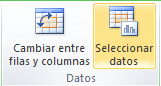
Pero si los datos cambian con demasiada frecuencia y esta tarea se hace muy repetitiva, entonces podemos evitar repetir esta acción si creamos nuestros gráficos para que utilicen un rango variable de manera que el gráfico se actualice sin importar si los datos crecen o disminuyen.
Gráfico basado en una tabla
El mejor método para que un gráfico se actualice con la inserción de nuevos datos es convertir el rango en una tabla. De esta manera cuando se agreguen o se eliminen nuevos registros en la tabla, el gráfico se actualizará automáticamente.
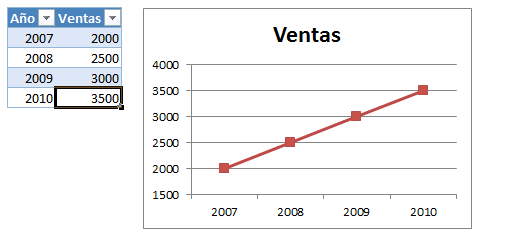
Modificar el rango de datos
Un segundo método, no tan práctico como el anterior pero funcional, es modificar visualmente el rango que contiene los datos. Solamente debes hacer clic sobre el gráfico y Excel mostrará unos bordes alrededor del rango de datos asociado al gráfico. Posteriormente deberás arrastrar la esquina inferior derecha del borde hasta abarcar el rango que necesitas considerar en el gráfico.
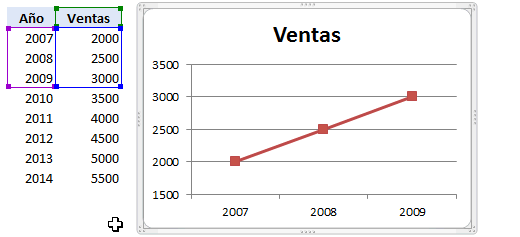
Espero que estos consejos te ayuden a mejorar tus habilidades en la creación y uso de los gráficos en Excel.
Artículos relacionados
Agregar una serie de datos a un gráfico